windows环境安装haproxy及初步配置负载均衡使用示例
安装HaProxy
首先需要下载windows环境下需要文件,这里下载的是一个别人编译好的一个文件,这里省去了编译的过程,使用的版本是haproxy-1.7.8。
下载后直接解压到对应的目录下。示例(D:\haproxy\haproxy-1.7.8)里面包含了以下的文件:
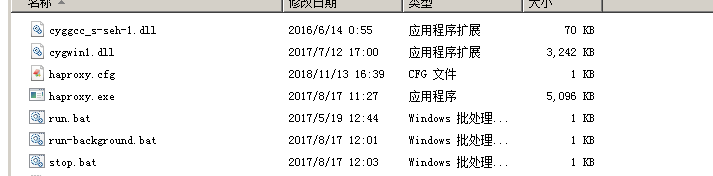
里成对启动和停止做了批处理的了封装,简化了每都要输入命令。
run.bat:里命令如入:
haproxy.exe -f haproxy.cfg -d
stop.bat里的命令如下:
taskkill /IM haproxy.exe /F
安装到些就结束了,下面准备测试用的站点以及修改对应的配置文件。
准备测试站点:
这个准备了两个站点用于测试用分别站点1和站点2,这个分别在站点的根目下创建一个index.html文件,显示的内容分别为:测试站点1和测试站点2.
两个站点对应的ip址分别为:127.0.0.1:8032(站点1),127.0.0.1:8098(站点2)
修改haproxy配置文件:
# global
maxconn 15000
nbproc 1
daemon defaults
mode tcp
retries 3
option abortonclose
maxconn 32000
timeout connect 300000ms
timeout client 300000ms
timeout server 300000ms
log 127.0.0.1 local0 err listen win_ss
bind 127.0.0.1:10008
mode http
balance roundrobin
server web1 127.0.0.1:8032 weight 1 maxconn 2000 inter 60s check rise 1 fall 3
server web2 127.0.0.1:8098 weight 3 maxconn 2000 inter 60s check rise 1 fall 3 listen status
bind 0.0.0.0:1188
mode http
stats refresh 30s
stats uri /
stats auth admin:admin
#stats hide-version
stats admin if TRUE
这个前期可以只用关注两部分:
一个是我们配置测试的负载均衡部分
配置负载测试 listen win_ss 127.0.0.1:10008
这里我们对外公开的vip是:
127.0.0.1:10008,
我们把这个地内部分别负载分布到,127.0.0.1:8032和127.0.0.1:8098这个地址,权重分别1和3,这样就会按1:3的比例分布负载到这个两个站点上。
另一个是负载均衡的后台页面地址:
负载均衡后台:listen status
bind 0.0.0.0:1188
启动:在对应安装上目录打开命令窗口:运行run.bat
这样我们访问http://127.0.0.1:1188/ 用admin 登录就能看到如下图片,下图是总共访问4次的结果,可以看到,web2被访问了3次,web1被访问了1次,由此看出我们设置的负载均衡算法和权重生效了。
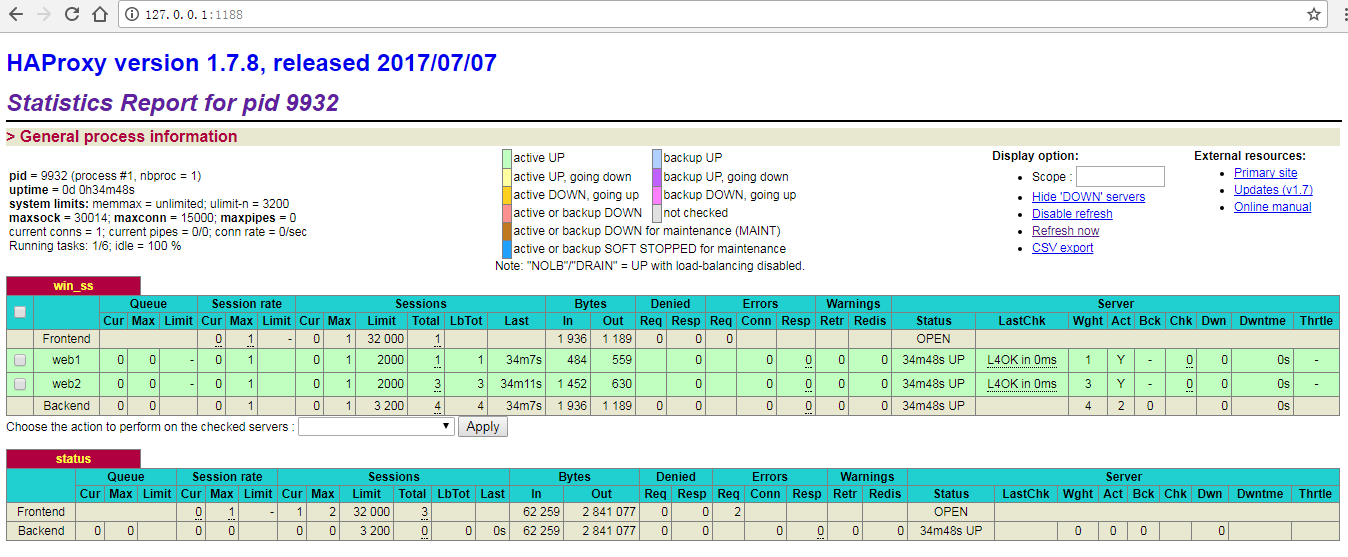
我们访问http://127.0.0.1:10008/可以看到

到此haproxy的安状以及初步的配置和测试基本完成。
windows环境安装haproxy及初步配置负载均衡使用示例的更多相关文章
- Windows平台下利用APM来做负载均衡方案 - 负载均衡(下)
概述 我们在上一篇Windows平台分布式架构实践 - 负载均衡中讨论了Windows平台下通过NLB(Network Load Balancer) 来实现网站的负载均衡,并且通过压力测试演示了它的效 ...
- 【转载】Windows平台下利用APM来做负载均衡方案 - 负载均衡(下)
概述 我们在上一篇Windows平台分布式架构实践 - 负载均衡中讨论了Windows平台下通过NLB(Network Load Balancer) 来实现网站的负载均衡,并且通过压力测试演示了它的效 ...
- Windows环境安装tesseract-ocr 4.00并配置环境变量
最近要做文字识别,不让直接用别人的接口,所以只能尝试去用开源的类库.tesseract-ocr是惠普公司开源的一个文字识别项目,通过它可以快速搭建图文识别系统,帮助我们开发出能识别图片的ocr系统.因 ...
- LVS实现负载均衡原理及安装配置 负载均衡
LVS实现负载均衡原理及安装配置 负载均衡集群是 load balance 集群的简写,翻译成中文就是负载均衡集群.常用的负载均衡开源软件有nginx.lvs.haproxy,商业的硬件负载均衡设备F ...
- windows下安装MongoDB扩展和配置
windows下安装MongoDB扩展和配置 1.下载mongoDB扩展,根据当前php版本进行下载 地址如下:http://pecl.php.net/package/mongo 我本地php版本是 ...
- PHP XAMPP windows环境安装扩展redis 致命错误: Class 'Redis' not found解决方法
PHP XAMPP windows环境安装扩展redis 致命错误: Class 'Redis' not found解决方法 1.电脑需要先安装redis服务端环境,并在安装目录下打开客户端redis ...
- windows环境安装MySQL
转:https://www.cnblogs.com/ayyl/p/5978418.html windows环境安装MySQL mySQL下载链接:MySQL Installer 5.7 :http:/ ...
- MongoDB(二):在Windows环境安装MongoDB
1. 在Windows环境安装 1.1 MongoDB下载 要在Windows上安装MongoDB,首先打开MongoDB官网:https://www.mongodb.com/download-cen ...
- windows IIS安装php服务及配置
windows IIS安装php服务及配置 启动IIS服务 打开 "控制面板" => "程序" => "启用或关闭Window功能&quo ...
随机推荐
- Qt编写控件属性设计器3-拉伸控件
一.前言 插件控件加载了,拖曳控件也实现了,接下来就是一个最难点了,跟QtDesigner或者其他开发环境一样,能够任意自由的拉伸控件大小,移动位置,为了这个功能,还特别编写了一个控件来实现这个功能, ...
- Java 8 Steam 例子整理
Java 8 Steam 例子整理 kexue 关注 2016.06.06 17:44* 字数 1860 阅读 3901评论 0喜欢 6 IBM: Java 8 中的 Streams API 详解 为 ...
- 【C#设计模式1】单例模式
一.引言 最近在设计模式的一些内容,主要的参考书籍是<Head First 设计模式>,同时在学习过程中也查看了很多博客园中关于设计模式的一些文章的,在这里记录下我的一些学习笔记,一是为了 ...
- Angular 8 - 更小的包
Angular 8 - 更小的包 Angular 8 发布 原文地址:https://blog.angular.io/version-8-of-angular-smaller-bundles-cli- ...
- php utf8 gbk 数组 互转
这些都是工作中常用的 前几年写过 但没有记录的习惯,后边有要用到麻烦,现在记录下 以后直接拿来用 数组里的 utf8_to_gbk 方法 是上一篇写的 直接调用 public static funct ...
- Mybatis表关联一对多、多对一、多对多
项目工程结构如下: 1. 搭建MyBatis框架环境 首先需要引入两个包:mybatis.jar 和 sqljdbc42.jar包 若分页需要导入两个包:pagehelper-5.1.0.jar 和 ...
- Ie浏览器请求400错误,谷歌火狐等浏览器正常请求.
做项目的时候,遇到一个小的问题.一个location.href="请求的url"在其它浏览器上是可以正常请求的.但是在ie浏览器上确出现奇怪的http请求400错误,我们先来对于h ...
- ABP中的本地化处理(上)
今天这篇文章主要来总结一下ABP中的多语言是怎么实现的,在后面我们将结合ABP中的源码和相关的实例来一步步进行说明,在介绍这个之前我们先来看看ABP的官方文档,通过这个文档我们就知道怎样在我们的系统中 ...
- Java基础---JavaJShell脚本工具
JShell脚本工具是JDK9的新特性 什么时候会用到 JShell 工具呢,当我们编写的代码非常少的时候,而又不愿意编写类,main方法,也不愿意去编译和运行,这个时候可以使用JShell工具. 启 ...
- 【坑】mysql 8.0以后的驱动 jar、连接池的变化
文章目录 前言 com.mysql.cj.jdbc.Driver 后记 前言 博主公司刚配置了新电脑,安装开发环境的时候,美滋滋的将开发工具都装了新版本,结果在使用 mysql 的时候,发现一直链接数 ...
